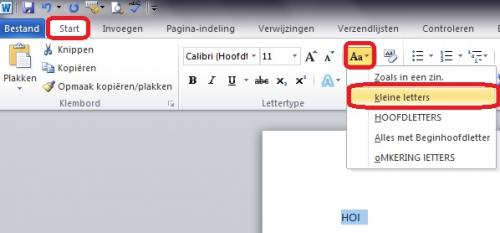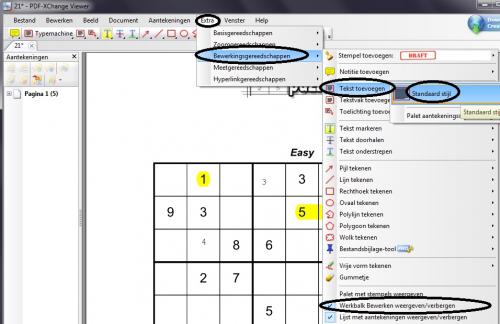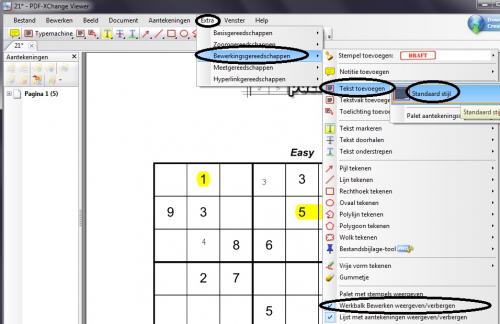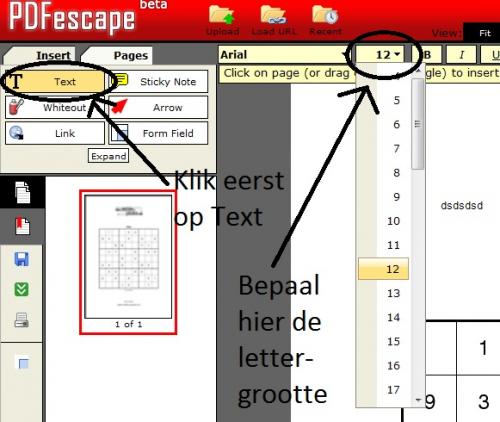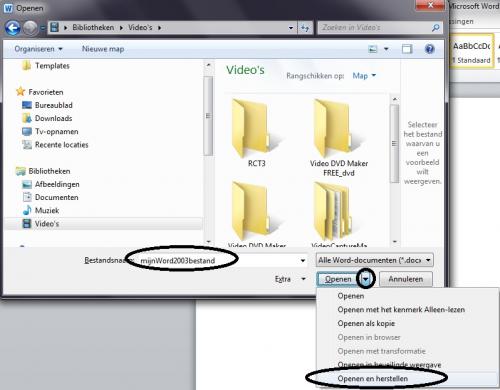-
Items
6.469 -
Registratiedatum
-
Laatst bezocht
Inhoudstype
Profielen
Forums
Store
Alles dat geplaatst werd door Kurtt
-

Laatste dia laat nieuwe presentatie starten
Kurtt reageerde op PTRCK's topic in Archief Microsoft Office
opgelet: awesomebackgrounds.com is volgens WOT een onbetrouwbare site. Met "onbetrouwbaar" bedoel ik niet dat de info die er staat niet klopt, maar dat er gemakkelijk spyware en andere rommel op de pc kan terechtkomen van zodra je iets van die website installeert! -
Met de website Wetransfer.com kan je gratis, en zonder reclame tot 2 GB aan bijlages verzenden. Je zal nu zeggen: dat gaat toch ook met Gmail? Maar gmail heeft een bijlagelimiet per bestand. Dus een bestand mag niet groter zijn dan een aantal mb's. Het totaal aantal bijlages mag wel enkele gb's zijn in Gmail, maar niet een afzonderlijk bestand. Die limiet heb je bij WeTransfer.com niet! De limiet van 2 GB geldt per transfer. Dus bij de volgende transfer kan je opnieuw 2 GB versturen. Er is wel een limiet per dag of week natuurlijk.
-
Ben je zeker dat er geen geplande activiteiten op je computer worden uitgevoerd?
-
Welk emailprogramma gebruik je? Outlook, gmail, hotmail?
-
Dan gaan we eens zien of er malware op je computer geinstalleerd is. Download HijackThis. Klik bij "HijackThis Downloads" op "Installer". Bestand HijackThis.msi opslaan. Daarna kiezen voor "uitvoeren". Hijackthis wordt nu op je PC geïnstalleerd, een snelkoppeling wordt op je bureaublad geplaatst. Klik op de snelkoppeling om HijackThis te starten Klik ofwel op "Do a systemscan and save a logfile", ofwel eerst op "Scan" en dan op "Savelog". Er opent een kladblokvenster, hou gelijktijdig de CTRL en A-toets ingedrukt, nu is alles geselecteerd. Hou gelijktijdig de CTRL en C-toets ingedrukt, nu is alles gekopieerd. Plak nu het HJT logje in je bericht door CTRL en V-toets. Let op : Windows Vista & 7 gebruikers dienen HijackThis als “administrator” uit te voeren via rechtermuisknop “uitvoeren als administrator". Indien dit via de snelkoppeling niet lukt voer je HijackThis als administrator uit in de volgende map : C:\Program Files\Trend Micro\HiJackThis.
-
Dus dit werkt niet? : Klik op de Start knop Kies configuratiescherm Selecteer gebruikersaccounts Klik op de link "De manier waarop gebruikers zich aan- en afmelden wijzigen" Klik het vakje "Het welkomstvenster gebruiken" aan als u via het welkomstvenster wil aanmelden. Als u liever de klassieke aanmelding gebruikt klikt u dit vakje uiteraard uit. Daarna klikt u op de knop "Opties Toepassen" Zie ook: A discussion about the availability of the Fast User Switching feature Zie ook: Unable to "change the way users log on or off" due to "a recently installed program having disabled the Welcome Screen..." Maak eerst een herstelpunt alvorens belangrijke wijzigingen door te voeren in het register!!! http://www.pc-helpforum.be/f206/hoe-maak-ik-een-herstelpunt-windows-27526/ Om een herstelpunt terug te zetten volg je onderstaande procedure: http://www.pc-helpforum.be/f206/hoe-zet-ik-een-herstelpunt-terug-27961/ Ging klassieke inlogmethode vroeger wel? Dan kan je proberen een herstelpunt van enkele weken geleden ofzo proberen terug te zetten...
-
Daar is geen beginnen aan in Word 2003/2007. In Word moet je dat lijntje per lijntje (en tekstvak per tekstvak) tekenen. Voor vloer-plannen of architectuur-tekenen gebruik je veel beter Smartdraw. Dit programma heeft een honderdtal voorbeelden klaar die je gewoon nog wat moet aanpassen, maar je kan er perfect ook nieuwe eenvoudige vloerplannen mee tekenen. Je hebt keuze uit honderdtal voorgebakken voorbeelden die je kan invoegen en aanpassen. (zoals hoogte aanduidingen, ...). Zelf een ontwerpje tekenen in Smartdraw gaat ook en is erg gemakkelijk. Je hoeft helemaal geen professional te zijn. Floor Plans Software - Download SmartDraw FREE to easily draw great-looking floor plans for the home or office. Je kan dan de getekende plannen kopieren in Smartdraw en plakken in een Word-document of in een Word-tabel . Dat werkt perfect. Smartdraw en Word werkt dus perfect samen! Smartdraw heeft zelfs het "ribbon" ingevoegd en heeft dit in feite afgekeken van Office 2007/2010.
-
Kan je een voorbeeld geven? Is je beeld zwart en heb je witte letters? Het is toch normaal dat je zwarte letters hebt? Verduidelijk u vraag aub.
-
1. Eerst zorg je dat je de desbetreffende tekst selecteert. (Ctrl-a voor alle tekst) 2.Daarna zorg je dat je in het tabblad "Start" staat. In dit tabblad staat een kleine knop met daarop de tekst "Aa". Als je erop klikt, verschijnt er een klein menutje waar je kan kiezen hoe je het hoofdlettergebruik in je tekst wil. Stel dat je volgende tekst hebt: DIT IS DE EERSTE ZIN. DIT IS DE TWEEDE ZIN. en je wil dit als volgt hebben: Dit is de eerste zin. Dit is de tweede zin. Doe dit als volgt: Selecteer alle zinnen - Klik dan op de knop Aa en kies "Zoals in een zin" (zie afbeelding hierboven - boven de rode cirkel)
- 4 antwoorden
-
- beste
- hoofdletter
- (en 7 meer)
-
Dit gaat volledig automatisch. Welke Word-versie gebruik je? Word 2003, 2007 of 2010?
- 4 antwoorden
-
- beste
- hoofdletter
- (en 7 meer)
-
Hoofdletters in een opsomming vind ik niet zo mooi (zoals het voorbeeld van handschoenen dat je gaf), maar dat is persoonlijke smaak natuurlijk. Als Openoffice een punt ziet, en je begint dan je zin zonder hoofdletter, maakt die de tweede zin wel een hoofdletter van.
-
Met Recovery toolbox for Word bleek de inhoud toch nog (GEDEELTELIJK ) te achterhalen (@Deko: zie privébericht) Omdat het document waarschijnlijk persoonlijke informatie bevat zoals telefoonnummers,... is de inhoud van dit bericht enkel via privébericht verstuurd en wordt het hier niet openbaar getoond! Ik heb een stuk of 9 Word-recovery tools geprobeerd, en die inhoud die ik via privébericht er uit kunnen halen heb is het enige. Ik vrees dat je niet meer van het document kunt herstellen.
-
Calc is ook een toepassing binnen openoffice en daar moet het zo: (uit: gratis online boek OpenOffice) Ik wil geen hoofdletter aan het begin van de zin in Calc. Wat moet ik doen? Volg dit pad op de menubalk: Extra > Autocorrectie Klik in het dialoogkader het tabblad Opties aan Schakel de optie Elke zin met een hoofdletter beginnen uit door het keuzevakje aan te klikken Klik op OK Aangezien je bij het typen van een woord op enter drukt (ook al bestaat dat woord uit slechts 5 letters), maak je dus in feite een nieuwe alinea.
-
Dan is het spijtig genoeg niet gelukt via mijn methodes.
-
Dan gaan we voor PDF XChange Viewer. De bewerkopties zitten een beetje "verborgen" in het programma. Ik zal vertellen waar het staat; Download en installeer PDF XChange Viewer: http://www.tracker-software.com/downloads/PDFXVwer.zip Pak het zip bestand uit en installeer het programma. Zorg dat je tijdens het installeren best niet de ask-bar toolbar aankruist. 1. Start op je bureaublad het programma PDF XChange Viewer. 2. Kies Bestand/Openen en kies je pdf bestand 3. Ga dan naar het menu Extra en kies "Bewerkingseigenschappen" en kies "Tekst toevoegen" - standaard stijl. 4. Zorg dat je ook bij Extra/Bewerkingseigenschappen een vinkje zet voor "Werkbalk bewerken weergeven/verbergen" zodat de volgende keer dat je het programma opstart, automatisch direct de bewerkingstools ter beschikking hebt in de vorm van een werkbalk.
-
Ga onderaan naar de startknop tik in wordpad Klik dan bovenaan op de blauwe knop met het pijltje (juist boven "Plakken") Kies Openen Zoek dan jouw word document Klik op Openen Dan ga je dit Word document bewaren naar RTF formaat: Klik weer op de blauwe knop vanboven met het pijltje, klik op "opslaan als" (niks kiezen uit het vervolgmenu), en dan bij "opslaan als" kies je voor RTF-indeling (klik op het pijltje mocht het nog niet juist geselecteerd zijn. Nu ga je dit RFT document openen in Word: Bestand/Openen en kies je RTF bestand. Daarna in Word terug opslaan als doc of docx bestand. Het kan zijn dat het niet lukt, maar het is het proberen waard!
-
1. PDF Escape --------------- Een eerste programma waarmee je gratis pdf's kunt bewerken, is het programma PDF Escape. Eigenlijk is het geen programma, je moet je pdf uploaden en via een programma op een website verder bewerken. Hier volgt de procedure: 1. Ga naar PDFescape - Free PDF Editor & Free PDF Form Filler - Your Free Online PDF Reader, Editor, Form Filler, Form Designer, Solution 2. Klik op "Click Here To Use PDFescape Now Free!" 3. Klik op "Start using unregistered" 4. Kies dan voor "Upload PDF to PDFescape" of op "Open" (geel mapje) 5. Klik dan op de knop "Bladeren" en blader naar jouw pdf bestand. Klik op Openen en daarna op "Upload" 6. Als je linksboven op de knop "Text" klikt (die knop met een T voor), kan je tekst typen. Wil je de lettergrootte aanpassen zie onderstaande tekening: Doordat je dus op de knop "Text" klikt, kan je tekst toevoegen aan je pdf bestand. Als je de lettergroote van de tekst wil vergroten zoals de cijfers even groot zijn dan de cijfers die al in het rooster staan, kan je de lettergrootte aanpassen zoals in bovenstaande tekening is uitgelegd. Met de knop "Whiteout" kan je dingen uit de pdf wissen: ---------- Post toegevoegd om 18:03 ---------- Vorige post was om 18:01 ---------- Dit is een erg eenvoudige manier om pdf te bewerken. De meeste gratis programma's die dat doen zijn een stukje ingewikkelder. Nadeel van bovenstaand "programma" is dat je je pdf document online moet uploaden. Gebruik dus geen "gevoelige" documenten! __________________________________________________________________________________________ 2. PDF XChange Viewer ------------------------ Een ander programma om pdf's gratis te bewerken is het programma PDF XChange Viewer. De bewerkopties zitten een beetje "verborgen" in het programma. Ik zal u hieronder vertellen waar alles staat: Download en installeer PDF XChange Viewer: http://www.tracker-software.com/downloads/PDFXVwer.zip Pak het zip bestand uit en installeer het programma. Zorg dat je tijdens het installeren best niet de ask-bar toolbar aankruist. 1. Start op je bureaublad het programma PDF XChange Viewer. 2. Kies Bestand/Openen en kies je pdf bestand 3. Ga dan naar het menu Extra en kies "Bewerkingseigenschappen" en kies "Tekst toevoegen" - standaard stijl. 4. Zorg dat je ook bij Extra/Bewerkingseigenschappen een vinkje zet voor "Werkbalk bewerken weergeven/verbergen" zodat de volgende keer dat je het programma opstart, automatisch direct de bewerkingstools ter beschikking hebt in de vorm van een werkbalk. PS: ik ken niets van suduko of hoe het ook heet, dus ik heb daar maar wat getallen bijgevuld als TEST
-
U kan ook dit programma proberen, deze repareert automatisch "policy" fouten in de autoplay functie van Windows XP http://www.pc-helpforum.be/f206/autoplay-herstellen-windows-xp-27623/
-
Heb je bovenstaande procedure gevolgd die ik geschreven heb? Is het zoiets dat je wil?
-
Wat wil je er mee doen? Gewoon invullen in de vakjes en gewoon tekst toevoegen? Je kan dan beste deze nemen: PDFescape - Free PDF Editor & Free PDF Form Filler - Your Free Online PDF Reader, Editor, Form Filler, Form Designer, Solution 1. Ga naar PDFescape - Free PDF Editor & Free PDF Form Filler - Your Free Online PDF Reader, Editor, Form Filler, Form Designer, Solution 2. Klik op "Click Here To Use PDFescape Now Free!" 3. Klik daarna linksboven op "Open" (die gele map) 4. Kies dan voor "Upload PDF to PDFescape" 5. Klik dan op de knop "Bladeren" en blader naar jouw pdf bestand. Klik op Openen en daarna op "Upload" 6. Als je linksboven op de knop "Text" klikt (die knop met een T voor), kan je tekst typen. Wil je de lettergrootte aanpassen zie onderstaande tekening: Doordat je dus op de knop "Text" klikt, kan je tekst toevoegen aan je pdf bestand. Als je de lettergroote van de tekst wil vergroten zoals de cijfers even groot zijn dan de cijfers die al in het rooster staan, kan je de lettergrootte aanpassen zoals in bovenstaande tekening is uitgelegd.
-
Probeer volgende methodes uit: Methode 1: 1. Start Word 2007 2. Ga naar het menu Bestand/Openen 3. Geef dan de locatie van het bestand op. En klik op het pijltje naast "openen" en kies "Openen en herstellen" Methode 2: 1. Open je document in Wordpad 2. en bewaar het als Rich Text Format (Bestand/Opslaan als en als bestanddtype kies je RTF). 3. Open nu in Word je RTF bestand en kies in Word voor Opslaan/als en kies bestandtype DOC (of docx). Bron: http://support.microsoft.com/kb/926909/en-us
-
Een film converteren van wmv naar dvd formaat gebeurt meestal automatisch door het programma zelf. (winavi is een heel goed programma die ook formaten kan omzetten naar dvd-formaat) Een zeer goed programma is Nero Multimedia Suite 10 (trial versie: Nero - Free Trial Version - Nero Multimedia Suite 10). Met Nerovison uit die suite bijvoorbeeld kan je een bestand toevoegen (bv in wmf formaat) en krijg je de keuze uit een aantal menu-sjablonen en is er de mogelijkheid om een muziekstukje toe te voegen. Met één klik op de knop wordt dan de dvd klaargemaakt en gebrand. Lees ook: http://www.pc-helpforum.be/f101/divx-naar-dvd-omzetten-met-nero-1212/ Gratis alternatieven zijn: http://www.pc-helpforum.be/f101/een-video-dvd-maken-windows-7-a-27784/ http://www.pc-helpforum.be/f101/met-welk-gratis-tooltje-kan-ik-27694/
-
Deze programma's zijn gratis: PDF-Escape http://www.pdfescape.com/
-

Spelletjes die niet opstarten
Kurtt reageerde op Jari's topic in Archief Bestrijding malware & virussen
Als u het programma legaal hebt gekocht kan u gamecopyworld.com gebruiken om een no cd te downloaden. Misschien dat het zo lukt. Het is niet illegaal als je van een gekocht spel een no cd download, zodat je de originele cd kunt wegleggen en die blijft dan beschermd tegen krassen. Heb je de nodige patches geinstalleerd? Want op die vraag heb je eigenlijk niet geantwoord. -
Gebruik je een draadloos toetsenbord? Druk dan eens enkele seconden op het piepkleine knopje onderaan je toetsenbord (draai toetsenbord om). Ook op het knopje van je ontvanger enkele seconden ingedrukt houden.

OVER ONS
PC Helpforum helpt GRATIS computergebruikers sinds juli 2006. Ons team geeft via het forum professioneel antwoord op uw vragen en probeert uw pc problemen zo snel mogelijk op te lossen. Word lid vandaag, plaats je vraag online en het PC Helpforum-team helpt u graag verder!